Адб режим (или режим разработчика) на телефонах Samsung позволяет пользователям получить расширенный доступ к различным функциям и настройкам своих устройств. Это очень полезный инструмент для разработчиков и энтузиастов, позволяющий управлять телефоном через компьютер и выполнять различные действия, которые были бы недоступны в обычном режиме.
Включение Адб режима на телефонах Samsung очень просто. Сначала, откройте настройки вашего устройства и прокрутите вниз до раздела "О телефоне". Затем, найдите пункт "Номер сборки" и начните последовательно кратко нажимать на этот пункт несколько раз (обычно около 7-10 раз), пока не появится уведомление о включении режима разработчика.
После включения режима разработчика, вернитесь в настройки и найдите новый пункт "Опции разработчика". Откройте этот пункт и включите Адб режим, нажав на соответствующую кнопку. Теперь ваш телефон готов к использованию Адб режима.
Для использования Адб режима на телефонах Samsung вам понадобится компьютер с установленным программным обеспечением Адб (Android Debug Bridge). Подключите ваш телефон к компьютеру с помощью USB-кабеля и установите необходимые драйверы, если они еще не установлены.
После успешного подключения телефона к компьютеру, откройте командную строку или терминал на вашем компьютере и введите команду "adb devices". Если все настроено правильно, на экране должно появиться серийный номер вашего устройства, что означает успешное подключение.
Как включить режим отладки Адб на телефонах Самсунг
1. Перейдите в настройки телефона. Для этого нажмите на иконку "Настройки" на главном экране или в панели уведомлений. Обычно она представляет собой иконку шестеренки или шестеренку с зубчиками.
2. Прокрутите список настроек вниз и найдите "О телефоне" или "О устройстве". Тапните на эту опцию.
3. Найдите в списке информацию о телефоне под названием "Номер сборки" или "Номер версии". Для активации режима отладки Адб вам необходимо несколько раз тапнуть (около 7-10 раз) на эту информацию.
4. После нескольких нажатий на номер сборки или версии появится уведомление, которое говорит о том, что вы стали разработчиком.
5. Теперь вернитесь назад к списку настроек и вы увидите новую опцию "Параметры разработчика" или "Разработчик". Тапните на эту опцию.
6. В списке параметров разработчика найдите "Отладка по USB" или "USB Debugging". Поставьте переключатель этой опции в положение "Включено".
7. Появится предупреждение о возможности повреждения устройства при использовании отладочных возможностей Адб. Нажмите "ОК", чтобы продолжить.
8. Теперь режим отладки Адб включен на вашем телефоне Samsung. Вы можете подключить его к компьютеру с помощью USB-кабеля и использовать различные утилиты и команды для отладки и управления устройством.
Обратите внимание, что неправильное использование режима отладки Адб может привести к нежелательным последствиям. Будьте осторожны и следуйте инструкциям.
Зачем нужен режим отладки Адб на телефонах Самсунг
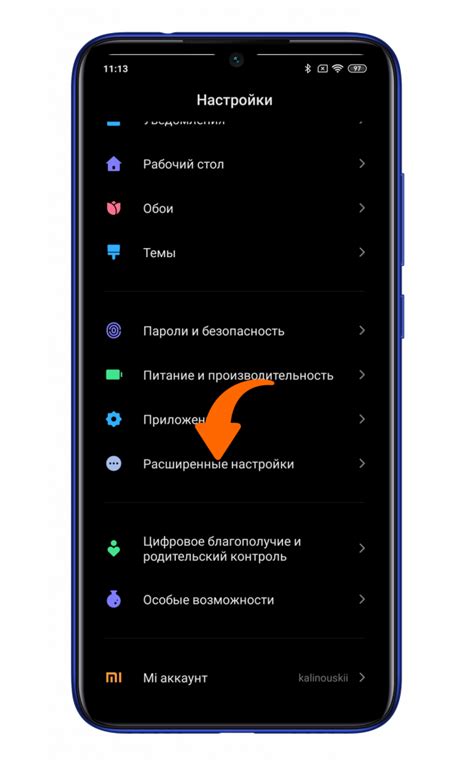
Одним из главных преимуществ использования режима отладки Адб является возможность установки приложений на телефон прямо с компьютера, минуя Google Play. Это особенно полезно для разработчиков, которые могут автоматизировать процесс установки и тестирования своих приложений.
Кроме того, режим отладки Адб позволяет получить доступ к расширенным настройкам телефона, которые обычно скрыты от обычных пользователей. Это может быть полезным при решении проблем с устройством, настройке специфических функций или выполнении восстановления после сбоя программного обеспечения.
Также режим отладки Адб может быть использован для более тонкой настройки системы и оптимизации производительности телефона. Например, пользователь может отключить ненужные системные службы или изменить параметры для повышения скорости работы устройства.
Наконец, режим отладки Адб необходим для соединения с телефоном при использовании различных инструментов разработки, таких как Android Studio или Eclipse. Это позволяет разработчикам выполнять отладку приложений и проверять их работоспособность прямо на устройстве.
В целом, режим отладки Адб на телефонах Самсунг предоставляет множество возможностей для разработчиков и опытных пользователей. Он помогает улучшить процесс разработки, диагностики и настройки устройств, а также повысить их производительность.
Как использовать режим отладки Адб на телефонах Самсунг

Режим отладки Адб (Android Debug Bridge) предоставляет разработчикам и пользователям расширенные возможности для взаимодействия с устройством Samsung посредством командной строки. Этот режим позволяет проще отлаживать приложения, выполнять различные манипуляции с файловой системой и многое другое.
Чтобы включить режим отладки Адб на телефонах Самсунг, следуйте инструкциям ниже:
- На устройстве откройте "Настройки".
- Прокрутите вниз и выберите "О устройстве".
- Найдите пункт "Номер сборки" и нажмите на него несколько раз, пока не появится уведомление о том, что вы являетесь разработчиком.
- Вернитесь в меню "Настройки" и теперь найдите "Параметры разработчика".
- Включите "Отладку по USB".
После выполнения этих простых шагов режим отладки Адб будет активирован на вашем телефоне Samsung.
Для использования режима отладки Адб на компьютере вам понадобится драйвер Samsung USB и Android SDK Platform Tools. Установите драйверы, а затем загрузите и распакуйте Android SDK Platform Tools на своем компьютере. Затем выполните следующие действия:
- Подключите ваш телефон Samsung к компьютеру при помощи USB-кабеля.
- Откройте терминал или командную строку на своем компьютере и перейдите в каталог, где у вас распакованы Android SDK Platform Tools.
- Введите команду adb devices. Если ваш телефон успешно подключен к компьютеру и режим отладки Адб активирован, вы увидите его уникальный идентификатор в списке устройств.
- Теперь вы можете использовать различные команды Адб для взаимодействия с вашим телефоном Samsung. Например, с помощью команды adb shell вы можете получить доступ к оболочке вашего устройства и выполнять команды, а команда adb pull позволит вам скопировать файлы с устройства на компьютер, и наоборот, команда adb push позволит скопировать файлы с компьютера на устройство.
Учтите, что использование режима отладки Адб требует осторожности, поскольку неправильное использование команд может привести к нежелательным последствиям. Не забудьте отключить режим отладки Адб, когда он больше не нужен, чтобы обеспечить безопасность вашего устройства.
Проблемы при использовании режима отладки Адб на телефонах Самсунг и их решения
1. Устройство не определяется компьютером
- Проверьте, что у вас установлены необходимые драйверы для вашего устройства. Вы можете найти их на официальном веб-сайте Samsung.
- Убедитесь, что кабель USB, которым вы подключаете свое устройство к компьютеру, работает исправно. Попробуйте использовать другой кабель, чтобы исключить возможность проблем с текущим кабелем.
- Перезагрузите свое устройство и компьютер, чтобы исключить временные сбои или конфликты.
2. Ошибка «Отладка по USB не работает»
- Убедитесь, что вы правильно включили режим отладки Адб на своем устройстве. Проверьте настройки разработчика и убедитесь, что опция «Отладка по USB» включена.
- Попробуйте отключить и снова подключить кабель USB, чтобы переустановить подключение.
- Если вы используете фронтальные или задние порты USB на компьютере, попробуйте использовать другой порт.
3. Ошибка «Нет разрешения на отладку Адб»
- Убедитесь, что вы предоставили разрешение на отладку Адб на своем устройстве. При первом подключении к компьютеру с включенным режимом отладки Адб устройство может попросить вас предоставить разрешение.
- Если разрешение уже предоставлено, попробуйте отключить и снова подключить устройство, чтобы обновить подключение.
- Проверьте настройки безопасности на вашем устройстве. Возможно, они блокируют отладку Адб или требуют дополнительное подтверждение.
Если у вас возникли другие проблемы при использовании режима отладки Адб на телефонах Самсунг, рекомендуется проконсультироваться с официальной поддержкой Samsung или поискать решение проблемы в специализированных форумах и ресурсах, посвященных технической поддержке Samsung.
Дополнительные функции и возможности режима отладки Адб на телефонах Самсунг
Включение режима отладки по USB на телефонах Самсунг позволяет не только подключаться к компьютеру и использовать команды Адб, но и предоставляет ряд дополнительных функций и возможностей. В этом разделе мы рассмотрим некоторые из них:
1. Установка приложений из-под командной строки
Одной из основных возможностей режима отладки Адб является возможность установки приложений из-под командной строки. Это особенно полезно для разработчиков, которые могут установить приложение на устройство без необходимости использования магазина приложений.
2. Передача файлов между устройством и компьютером
Режим отладки также позволяет передавать файлы между телефоном и компьютером с помощью команд Адб. Это удобно, когда вы хотите перенести файлы с устройства на компьютер или наоборот.
3. Запуск тестов и отладка приложений
Режим отладки Адб позволяет запускать и отлаживать приложения на устройстве с помощью командной строки. Это полезно для разработчиков, которые могут проверить свое приложение на реальном устройстве вместо эмулятора.
4. Получение дополнительной информации об устройстве
С помощью режима отладки Адб вы можете получить дополнительную информацию об устройстве, такую как серийный номер, версию операционной системы и т. д. Это может быть полезно при разработке или решении проблем с устройством.
5. Удаленное управление устройством
Режим отладки Адб позволяет удаленно управлять устройством с помощью командной строки. Это может быть полезно, когда вы хотите выполнять определенные операции на устройстве без необходимости касания экрана.
Это лишь некоторые из возможностей, которые предоставляет режим отладки Адб на телефонах Самсунг. Он открывает дверь в мир разработки и дополнительных функций, которые обычно недоступны в стандартном режиме использования устройства.
Как отключить режим отладки Адб на телефонах Самсунг
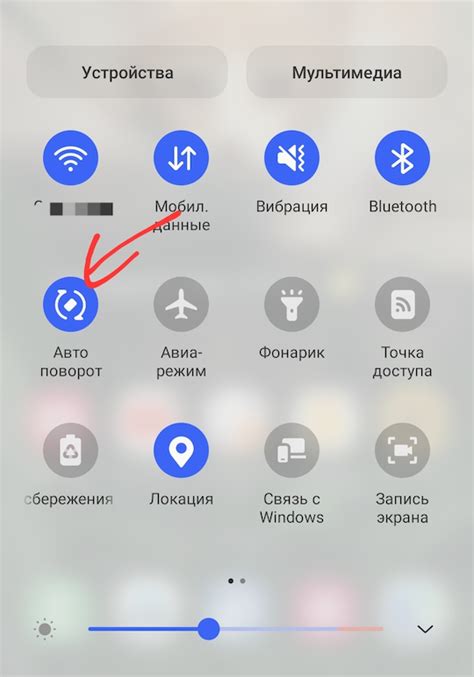
Режим отладки Адб на телефонах Самсунг может быть полезным при разработке приложений или выполнении некоторых действий, но иногда вы можете захотеть отключить этот режим. В данном разделе мы расскажем вам, как это сделать.
Отключение режима отладки Адб на телефонах Самсунг очень простое действие. Для начала, откройте настройки вашего телефона, найдите раздел "О телефоне" или "О устройстве" и перейдите в него.
В этом разделе вам нужно найти пункт "Номер сборки" и нажать на него несколько раз, пока не появится уведомление о том, что режим разработчика включен.
Теперь вернитесь на предыдущий экран настроек и найдите новый пункт "Опции разработчика" или "Настройки разработчика". В этом разделе вам нужно найти пункт "Отладка по USB" и снять соответствующую галочку.
После того, как вы отключили режим отладки Адб, вы можете спокойно использовать ваш телефон без необходимости подключения к компьютеру. Учтите, что если вам снова понадобится включить этот режим, вы сможете сделать это, повторив описанные выше действия.